Photoshop为夏日趴在石桌上的美女图片增加小清新淡蓝色
原图
最终效果
1、打开素材图片,创建可选颜色调整图层,对黄,绿进行调整,参数设置如图1,2,效果如图3。这一步主要把背景部分的黄绿色转为青蓝色。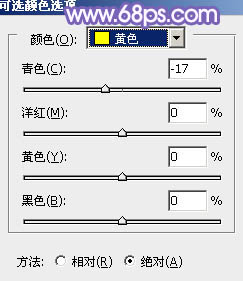
<图1> 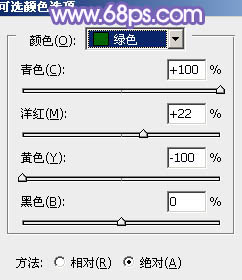
<图2> 
<图3>
2、按Ctrl + J 把当前可选颜色调整图层复制一层,效果如下图。
<图4>
3、创建可选颜色调整图层,对红、黄、青、洋红进行调整,参数设置如图5 - 8,效果如图9。这一步把背景颜色转为蓝色。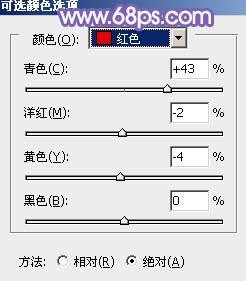
<图5> 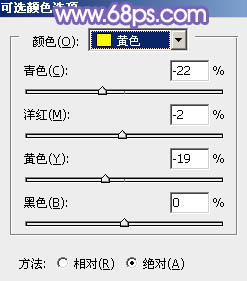
<图6> 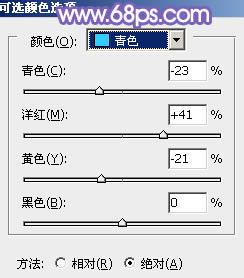
<图7> 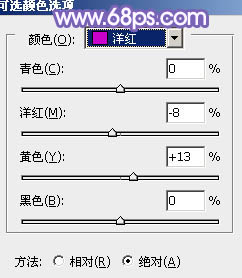
<图8> 
<图9>
4、创建曲线调整图层,对红,蓝通道进行调整,参数设置如图10,效果如图11。这一步给图片暗部及高光部分增加蓝色。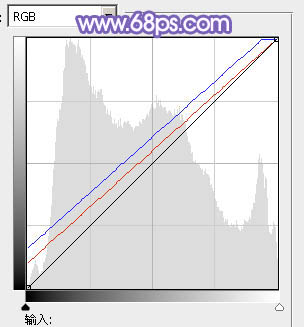
<图10> 
<图11>
5、按Ctrl + J 把当前曲线调整图层复制一层,不透明度改为:50%,效果如下图。
<图12>
6、按Ctrl + Alt + 2 调出高光选区,新建一个图层填充淡蓝色:#EEF3FF,不透明度改为:10%,效果如下图。
<图13>
7、创建色彩平衡调整图层,对阴影,高光进行调整,参数设置如图14,15,效果如图16。这一步微调图片暗部及高光部分的颜色。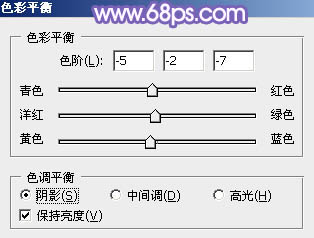
<图14> 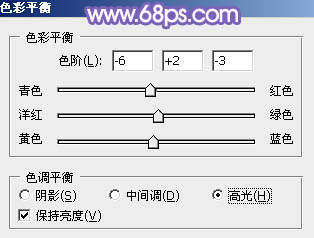
<图15>

<图16>
8、按Ctrl + Alt + 2 调出高光选区,按Ctrl + Shift + I 反选,新建一个图层填充暗蓝色:#6A4772,混合模式改为“滤色”,不透明度改为:20%,效果如下图。这一步适当增加图片暗部亮度。
<图17>
9、新建一个图层,按Ctrl + Alt + Shift + E 盖印图层,简单给人物磨一下皮。
<图18>
10、新建一个图层,盖印图层,用仿制图章工具把图19红圈位置的杂色涂掉,效果如图20。
<图19> 
<图20>
11、创建可选颜色调整图层,对蓝色进行调整,参数设置如图21,效果如图22。这一步把图片中的蓝色调淡。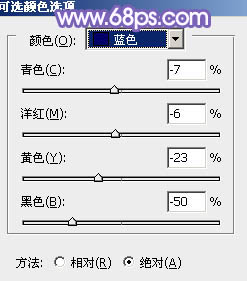
<图21> 
<图22>
12、新建一个图层,盖印图层,执行:滤镜 > 模糊 > 高斯模糊,数值为4,确定后按住Alt键添加图层蒙版,用白色画笔把背景部分需要模糊的部分涂出来。
<图23>
13、新建一个图层,用椭圆选框工具拉出下图所示的椭圆选区,羽化80个像素后填充暗红色:#BE8883,混合模式改为“滤色”,效果如下图。
<图24>
14、新建一个图层,盖印图层。执行:滤镜 > 模糊 > 动感模糊,角度设置为-45度,距离设置为200,确定后把混合模式改为“柔光”,不透明度改为:60%,效果如下图。
<图25>
15、新建一个图层,盖印图层。混合模式改为“滤色”,按住Alt键添加图层蒙版,用白色画笔把左上角部分擦出来,效果如下图。
<图26>
16、创建可选颜色调整图层,对蓝,白进行调整,参数设置如图27,28,确定后把图层不透明度改为:60%,效果如图29。这一步主要给图片高光部分增加淡蓝色。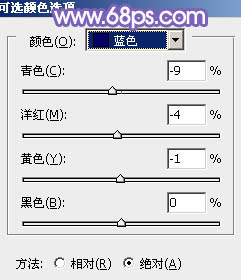
<图27> 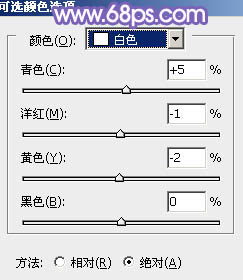
<图28> 
<图29>
17、创建曲线调整图层,对RGB通道进行调整,增加图片对比度,参数及效果如下图。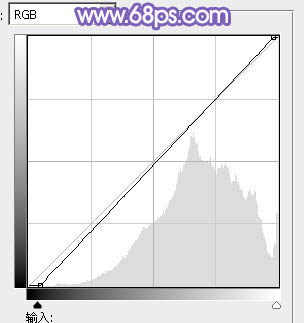
<图30> 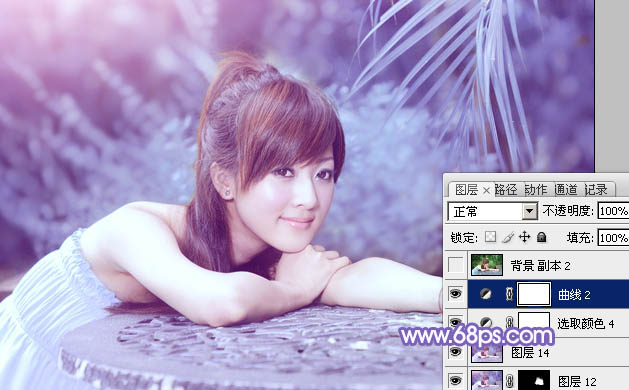
<图31>
最后微调一下颜色和细节,完成最终效果。
-

Photoshop为非主流美女制作逼真的浓密睫毛
2022-09-09 6
-

Lightroom结合PS将灰暗荔枝调出照片小清新效果
2022-09-09 28
-

Photoshop给绿树边的美女增加甜美清爽的淡调青蓝色
2022-09-09 8
-

Photoshop为草地上的美女加上小清新的粉黄色
2022-09-09 6
-

Photoshop将外景美女图片打造出唯美的紫红色效果
2022-09-09 5
-

Photoshop将绿树边的美女图片调出暖暖的唯美阳光色
2022-09-09 14
-

Photoshop为趴在绿草上的美女图片增加朦胧唯美的黄紫色
2022-09-09 4
-

Photoshop为绿树下的美女图片加上唯美朦胧的淡绿色
2022-09-09 10
-

Photoshop为树下的美女图片调制出甜美的粉调青红色
2022-09-09 10
-

PS为外景美女照片调出泛白色效果教程
2022-09-09 10
-

Photoshop为海边沙滩美女润色及美化调出柔美的暖色调
2022-09-09 5
-

Photoshop为偏暗的外景美女图片增加清爽甜美的青紫色
2022-09-09 11
-

photoshop利用通道替换将树叶边的美女图片调出梦幻的淡蓝色
2022-09-09 7
-

Photoshop将偏暗的美女图片调出亮丽清新效果
2022-09-09 6
-

Photoshop为外景美女调出柔美的中性青蓝色
2022-09-09 7
-

Photoshop快速将室内美女图片调出温馨暖色调
2022-09-09 9
-

Photoshop将树林美女图片调制出柔和淡雅的黄绿色
2022-09-09 7
-

Photoshop将偏暗野花中的美女图片调制出纯美的淡黄色
2022-09-09 12
-

Photoshop为树林美女图片增加朦胧唯美的小清新淡黄色
2022-09-09 7
-

Photoshop为公园美女图片增加柔和的黄褐色效果
2022-09-09 7
-

photoshop为美女瘦腿还原高品质图像教程
2022-09-09 13